Установка клиент 1с 8.3 на linux.
Некоторые преимущества перед Windows, а с выходом свежей платформы 8.3 появилась такая возможность - в этой статье подробно рассмотрим, как установить 1С на Ubuntu Linux.
На Linux можно установить 1С.
Какой операционной среде отдать предпочтение для бухгалтерского пакета на предприятии? Вопрос не так прост, как кажется на первый взгляд. И Ubuntu Linux в этом плане имеет ряд преимуществ перед Windows. Бесплатность. Если к вам в офис придёт проверка на предмет легальности используемого на компьютерах программного обеспечения, то за использование Убунту вам точно ничего не грозит. Все её дистрибутивы бесплатны! А вот лицензию Windows нужно будет покупать на все компьютеры.
Гибкость системы:
- Любой компьютер легко превращается в полноценный сервер (что важно для 1С);
- Возможность запуска только нужных процессов, а не прогибание под теми, которые по умолчанию запускаются системой.
Благодаря открытости для сообщества разработчиков, Ubuntu всегда находится впереди Windows. Неоспоримая скорость работы.
Устанавливаем Ubuntu
Установка 1С на Linux совсем несложна.

Во время установки нужно будет отметить своё местонахождение, выбрать приемлемый для вас язык, выбрать раскладку клавиатуры компьютера, обозначить свои данные пользователя. Чтобы вам во время установки не было очень скучно - перед взором будут сменять друг друга всякие красивые картинки… По окончании появится изображение, на котором нужно будет выбрать перезагрузку:

После перезагрузки вы получите на вашем ПК установленный вами Убунту Линукс. Это будет его первый запуск .
Теперь очередь 1С
Для работы комплекса 1С:Предприятие нужно с интернет-страницы с дистрибутивами 1С предварительно скачать необходимые файлы. Не забудьте какой именно вам нужен - тридцатидвух- или шестидесятичетырёхбитный. Учтите также, что скачивание пакетов доступно только тем пользователям, у которых наличествует действующий договор на ИТС с одним из партнёров фирмы.
После скачивания с помощью файл-менеджера Nautilus распаковываем файлы:

Кроме того, устанавливаем ключ защиты HASP (скачать в отдельную директорию). Общий список файлов после распаковки:

Установка 1С на Ubuntu проще происходит с использованием Терминала (консоли) (это, вообще, самый распространённый метод инсталляции программ в Linux). Для поиска и запуска терминала нужно, будучи в латинской раскладке, нажать комбинацию Ctrl-Alt-t. Командой cd находим директорию с распакованными папками. Теперь нужно выполнить такие команды (для каждого из установочных файлов, которые получились в результате распаковки) - sudo dpkg -i /имя установочного файла/.
Следующий этап - это установка HASP
Для этого выполняются такие же команды (по аналогии) - sudo dpkg -i /имя установочного файла/. Следующий шаг - выполнение команд для настройки 1С:
sudo apt-get install imagemagick
sudo apt-get install unixodbc
sudo apt-get install libgsf-bin
sudo apt-get install t1utils
И ещё одна команда для работы со шрифтами текстов - sudo /opt/1C/v8.3/i386/utils/config_system /usr/share/fonts. Подключив HASP-ключ и, перезагрузившись, можно запускать программу - это будет происходить аналогично Windows.
Надеемся, что с помощью нашей публикации у вас не возникнет сложностей с установкой 1С на Ubuntu Linux.
Оставляйте свои комментарии и отзывы.
К настоящему моменту достаточно много людей установили у себя платформу 1С 8.3 под операционкой системой Ubuntu 14.04 LTS. Бесспорно, стабильная версия с гарантией поддержки - это хорошо. Но всё пребывает в движении, точнее, «Все течет и движется, и ничего не пребывает на месте», - как говорил Гераклит. Именно поэтому я решил установить последнюю на данный момент версию платформы 1С 8.3.5.1248 на Ubuntu 14.04. Скачать Ubuntu 14.04 можно здесь - http://www.ubuntu.com/download/desktop
Ознакомится с инструкцией по установке посмотреть тут - http://www.ithowto.ru/667-ustanovka-ubuntu-12-04.html . Стоит помнить, что, в процессе установки довольно часто появляются некоторые «подводные камни», о которых я обязательно упомяну чуть позже. И так, начнем: Первый шаг - скачиваем платформу с сайта 1С. Надеюсь вы понимаете, что для скачивания материалов со страниц технической поддержки 1С users.v8.1c.ru необходима действующая подписка на ИТС.

Нажимаем на номер версии «8.3.5.1248» и попадаем на страницу с дистрибутивами:
Если у Вас, как и у меня, установлен 64-битный дистрибутив Ubuntu, скачиваете пакеты
«...(64-bit) для DEB-based Linux-систем» - всего 3 пакета:

В случае, если у вас установлен 32-битный дистрибутив операционки, - качайте 32-битные пакеты 1С «для DEB-based Linux-систем». Вообщем, скачиваете 3 пакета по умолчанию в папку или в любую другую папку в домашнем каталоге. Заходите в эту папку с помощью файлового менеджера Nautilus, щелкайте правой клавишей мыши по файлу deb64.tar.gz и выбираете пункт контекстного меню «Извлечь сюда».

Если использовать менеджер архивов, можно извлечь файлы в любую указанную папку. Аналогично извлекаем файлы из архивов: client.deb64.tar.gz и thin.client.deb64.tar.gz. В нашем случае, я поместил все файлы в папку «1c-enterprise». Еще нам нужно установить ключ защиты программы HASP. Для этого скачаем дистрибутивы haspd-modules производителя:
 Список распакованных файлов можно увидеть на рисунке поданном ниже.
Список распакованных файлов можно увидеть на рисунке поданном ниже.

Стоит сказать, что проще всего установить данные программы с помощью Терминала (консоли). Это, кстати, самый распространенный способ установки программ в Linux. Чтобы найти и запустить терминал, в меню Dash - это верхняя левая кнопка Unity (аналог кнопки Пуск в Windows), в строке поиска наберите несколько первых букв программы «Тер» или полностью слово «Терминал» . В случае, если вас посещает лень, то в латинской раскладке можно набрать Ctrl+Alt+t . В меню Dash попадаем с помощью сочетания клавиш Alt+F2 . Запускаем терминал. На будущее: для вставки текста в консоль можно использовать комбинацию клавиш Ctrl+Shift+v , для копирования строки в терминале - Ctrl+Shift+c , а для повторения предыдущей команды - стрелку «Вверх» . Так же очень удобно использовать клавишу Tab , для дополнительных команд: Вы набираете часть строки команды и нажимаете Tab, после чего консоль Linux сама добавляет оставшуюся часть команды. Первым делом в терминале надо перейти в папку, где находятся распакованные пакеты. Для этого используем команду cd .
Обращаю Ваше внимание : в консоли регистр букв имеет значение! Введите команду:
С момента выхода приложение 1С Предприятие под Linux разрабатывалось только в виде back-end. Выход платфомы 8.3 начал новую эру, - ситуация понемногу меняется. Для установки доступно работоспособное клиентское ПО.
Предполагается, что Вы уже получили дистрибутив и переместили deb пакеты в одну директорию.
Данная инструкция применима к 32-х и 64-х разрядной архитектуре. Устанавливаем и front-end и back-end.
Установка зависимостей
Для начала с помощью терминала (нажать Alt + Ctrl + T) устанавливаем зависимости.Выполняем команду:
Sudo apt-get install imagemagick unixodbc libgsf-bin t1utils
Устанавливаем дистрибутив
Воспользуемся уже запущенным терминалом - переходим в папку с распакованными файлами.Установка файлов выполняется командой «dpkg -i `имя файла`».
Sudo dpkg -i 1c-*.deb
Установка ключа защиты
Устанавливаем драйвера защиты HASP:Sudo dpkg -i haspd*.deb sudo dpkg -i dkms-aksparlnx_3.2-eter1ubuntu_all.deb
Постинсталяционная настройка
Последней командой запускаем настройку конфигурации программы (процедура затянется, возможно укажет на нехватку пакетов ):Sudo /opt/1C/v8.3/i386/utils/config_system /usr/share/fonts
Запуск 1С
Мы завершили установку 1С. Подключаем защитную флешку и проверяем запуск программы. Если установка прошла без проблем, - вы увидите окно аналогичное варианту в Windows.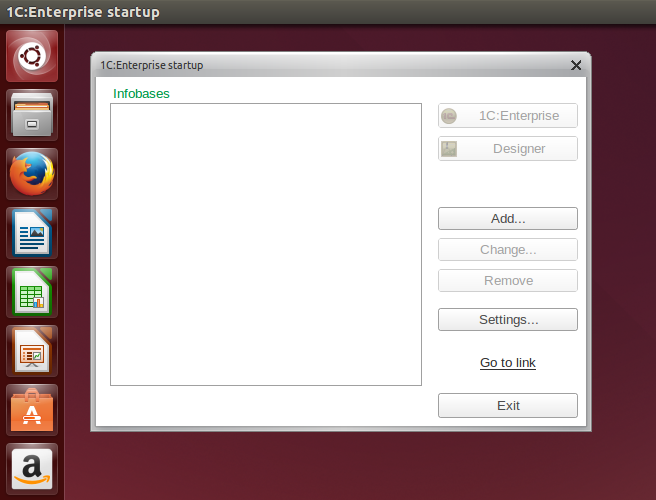
Обратите внимание, - серверный пакет прописывается в автозагрузку . Если это не нужно - смело удаляйте:
Sudo update-rc.d -f srv1cv83 remove
Установка 1С на Ubuntu Linux не требует специальных знаний операционной системы или опыта программирования. Достаточно внимательно ознакомиться с данной инструкцией и следовать всем рекомендациям по вводу команд и работе с терминалом, описанным ниже. Перед тем как начать саму установку клиента и сервера 1С под Ubuntu Linux, необходимо скачать дополнительные DEB пакеты (библиотеку и защиту hasp от Etersoft). Если у вас нет локальной сети, то необходимо ее настроить.
Локальная сеть
Откройте главное меню, найдите и запустите системную утилиту «сетевые соединения».
Для дальнейшей конфигурации перейдите на «проводное соединение» - «изменить» - «Параметры IPv4».
Измените способ настройки на «вручную», пропишите IP адрес. Для примера укажем: 192.168.128.40. Данные маски сети по умолчанию: 255.255.255.0.

Для доступа к интернету укажите DNS сервера. Вы можете использовать данные по умолчанию или ввести следующий рабочий адрес DNS - 8.8.8.8.

После этого можно приступить к загрузке дистрибутивов.
Запустите интернет браузер и перейдите на сайт поддержки пользователей 1С - «www.users.v8.1c.ru». С него мы будем скачивать сами дистрибутивы клиента и сервера 1С для Ubuntu Linux.

Нажмите - «скачать обновления», введите данные своей учетной записи (логин, пароль).
После этого, найдите «технологическая платформа 8.3» и выберите самую последнюю версию.

Здесь выберите «клиент 1С предприятия для DEB Linux систем». Помимо самого клиента, необходимо скачать «сервер 1С для Deb Linux систем». Без него вы не сможете установить сам клиент 1C для Ubuntu Linux.
Дополнительные DEB пакеты
Для полноценной работы программы мало скачать и установить сервер и клиент 1С. Все файлы необходимо загружать в одну папку «загрузки». Чтобы не путаться, удалит оттуда все лишнее. Затем, для более комфортной установки, мы переместим все скачанные дистрибутивы.
Необходимо загрузить дополнительные файлы: etersoft (терминальный сервер 1С под Linux или hasp) и бесплатную библиотеку libwebkitgtk. Для установки библиотеки перейдите по ссылке ниже, а затем найдите последнюю версию дистрибутива.
Для устройств на базе 32-разрядного процессора необходимо скачивать DEB пакет i386, для 64-разрядного - amd64.
Следующее, что понадобится - терминальный сервер 1C для Ubuntu (HASP защита). Скачать его дистрибутив можно с официального сайта Etersoft по ссылке ниже. В нашем случае это DEB пакеты для Ubuntu 12.04. Если вы пользуетесь другой версией Linux или Ubuntu, вернитесь в каталог и выберите необходимую вам.
Загрузить нужно все DEB пакеты hasp. Другие файлы не нужны.
Подготовка к установке
Дальнейшую установку клиента и сервера на Ubuntu продолжим при помощи терминала Linux. Чтобы не вводить длинные названия файлов и директорий вручную, рекомендуем скопировать их и вставить по инструкции ниже.
 Если вам уже приходилось работать с Linux Ubuntu и устанавливать через терминал DEB файлы, то данный этап можно пропустить и приступить к следующему.
Если вам уже приходилось работать с Linux Ubuntu и устанавливать через терминал DEB файлы, то данный этап можно пропустить и приступить к следующему.
- В домашней папке создайте новую - 1С;

- откройте только что созданную директорию, создайте здесь еще две: hasp, server;
![]()
- все DEB файлы hasp переместите в созданную папку «hasp» по адресу «домашняя папка» «1С» - «hasp»;
- вернитесь в папку «загрузки», и распакуйте дистрибутив клиента;
- в итоге у вас должна появиться папка с распакованными в ней файлами клиента 1С для Ubuntu;
- переместите из нее все файлы, в директорию «доимашняя папка» - «1С»;

- откройте папку «загрузки», распакуйте из архива дистрибутив сервера;
- скопируйте все файлы в папку «server»;

- оставшийся дистрибутив - в папку «1С».
После этого можно приступать к установке клиента и сервера 1С на Ubuntu Linux. Мы будем делать это при помощи терминала, т.к. в этом случае появляется возможность проследить за всеми ошибками, которые могут возникнуть в процессе. Например, из-за отсутствующих библиотек или дистрибутивов в системе.
Внимание! Перед тем как установить клиент 1С под Ubuntu Linux, проверьте, что его версия совпадает с версией сервера 1С.
Работа с терминалом
Запустите главное меню и откройте терминал. Здесь мы будем вводить все рабочие команды.

Если вы не пользовались операционной системой Linux, то рекомендуем выполнять установку DEB пакетов и ввод команд строго в той последовательности, в которой они ниже. Так вы сможете заметить и устранить все возможные ошибки терминала, скачать отсутствующие библиотеки.
 Введите команду «cd 1c» для перехода по каталогу, а затем нажмите «enter» и впишите команду «sudo dpkg -i», скопируйте название первого DEB файла из каталога 1С и вставьте его в терминал нажатием правой кнопкой мыши или сочетанием клавиш «shift+ctrl+V».
Введите команду «cd 1c» для перехода по каталогу, а затем нажмите «enter» и впишите команду «sudo dpkg -i», скопируйте название первого DEB файла из каталога 1С и вставьте его в терминал нажатием правой кнопкой мыши или сочетанием клавиш «shift+ctrl+V».
 Нажмите «Enter». Для выполнения команды, терминал запросит пароль администратора, введите его.
Нажмите «Enter». Для выполнения команды, терминал запросит пароль администратора, введите его.
После этого должен выпасть список сообщений об ошибке, в которых будет указана их причина - зависимость. Например, что DEB пакет 1С зависит от библиотеки libwebkit (которую мы уже скачали). Или отсутствие 1С сервера.

Внимание! Если в списке ошибок нет зависимости от библиотеки, то устанавливать ее второй раз не нужно.
Установка библиотеки
Для установки библиотеки, введите команду «sudo dpkg -i», а затем скопируйте и вставьте название DEB пакета libwebkitgtk. Нажмите Enter.
Если в процессе возникнет какая-то ошибка, запустите центр приложений Ubuntu, а на любые запросы системы - нажмите «да». Введите пароль администратора.

Вернитесь в терминал, введите команду «sudo dpkg -i» для установки DEB пакета. Чтобы второй раз не вводить длинную команду и не копировать название файла, Linux запоминает введенные команды. И их можно перебирать нажатие клавиши «вверх» (стрелочки) на клавиатуре.
Настройка сервера
Для установки сервера 1С на Ubuntu Linux, в самом терминале необходимо перейти в каталог «1С» - «server».
 Поэтому, введите следующую команду в терминале: «cd server», а затем загрузите все, что есть в директории. Чтобы не пришлось вводить все «вручную», пропишите «sudo dpkg -i *.deb». После этого загрузятся все DEB пакеты из каталога «server».
Поэтому, введите следующую команду в терминале: «cd server», а затем загрузите все, что есть в директории. Чтобы не пришлось вводить все «вручную», пропишите «sudo dpkg -i *.deb». После этого загрузятся все DEB пакеты из каталога «server».
Установка клиента 1С для Linux
Чтобы вернуться на уровень из каталога «1С» - «server» в корень, введите: «cd/home/1c/server», а затем «cd ../» и нажмите «enter».
 После этого при помощи команды «sudo dpkg -i» установите клиент 1С. Для этого не забудьте скопировать и вставить название DEB пакета и нажмите Enter. Если в процессе не возникло ошибок, то все было сделано правильно.
После этого при помощи команды «sudo dpkg -i» установите клиент 1С. Для этого не забудьте скопировать и вставить название DEB пакета и нажмите Enter. Если в процессе не возникло ошибок, то все было сделано правильно.
Установите оставшиеся дистрибутивы из каталога 1С (для быстрой работы используйте кнопку «вверх» на клавиатуре, а затем просто изменяйте название дистрибутивов).
HASP
Так как сейчас мы находимся по адресу «/home/1c/», то для установки защиты hasp достаточно ввести следующую команду: «cd hasp» (чтобы перейти в каталог hasp из директории 1С), а затем «sudo dpkg -i *.deb» (чтобы установить все пакеты из каталога «hasp»).

После этого можно воткнуть в сервер ключ защиты HASP и ввести несколько дополнительных команд, для разрешения зависимостей. На вопрос терминала «продолжить установку», вводите «д» (да) или «y» (yes).
Список команд для установки hasp под Ubuntu Linux:
- «sudo apt-get install imagemagick»;
- «sudo apt-get install unixodbc»;
- «sudo apt-get install libgsf-bin»;
- «sudo apt-get install t1utils».

Чтобы запустить 1С, перейдите в главное меню, затем введите название программы. Перед вами появится несколько видов клиента. То есть все, что необходимо для работы с программой. Чтобы вам не пришлось постоянно искать клиент для запуска в меню, скопируйте «1С: Enterprise» на рабочий стол Ubuntu. После этого запустите приложение, создайте базу данных и начинайте работу с системой и конфигурациями.









